Прочтите, как сравнивать схемы SQL Server
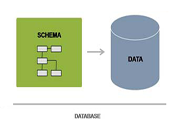
Когда дело доходит до среды разработки или тестирования, в базы данных SQL и их схемы вносится много изменений. Различия в структурах базы данных Microsoft SQL Server необходимо проанализировать, чтобы команда разработчиков проекта или администратор баз данных могли управлять несколькими копиями одной и той же базы данных SQL Server. Для поддержки развертывания проектов, основанных на базах данных SQL, важна синхронизация. Эта синхронизация должна выполняться правильно в соответствии с различиями в схеме базы данных SQL. Для этого нужно сравнить схему SQL Server. Давайте посмотрим, почему это сравнение необходимо и как достичь процедуры сравнения схемы SQL Server?
Метод сравнения схем SQL Server
Для сравнения схемы баз данных SQL доступно множество внешних приложений, но здесь мы проведем сравнение, используя База данных MS Visual Studio версия. Это издание предлагает различные возможности, такие как: Контроль версий, анализ кода, модульное тестирование базы данных, сравнение схем и т. Д.
- Откройте Microsoft Visual Studio IDE (Integrated Development Studio) и перейдите в строку главного меню. Нажмите на Данные и исследовать Схема Сравнить и выберите Новое сравнение схем.
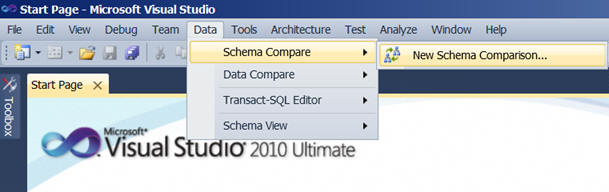
- Другое диалоговое окно откроется с двумя отдельными столбцами, в которых вы должны указать Схема источника и Целевая схема означает две базы данных, которые предполагается сравнивать.
- Нажмите ОК, и сравнение начнется автоматически. Сравнение можно отфильтровать в открывшейся новой панели инструментов. На более продвинутом уровне можно также писать обновления для синхронизации баз данных.
- Это сгенерирует полный результат сравнения и отобразит его в четырех столбцах: «Состояние», «Объект в источнике», «Действие обновления» и «Объект в целевом объекте».
- Статус представляет собой изменение объекта как; Новые, Равные, Отсутствующие или с другим определением. Объект в источнике и цели представляет объекты, которые предполагается сравнивать. Действие обновления определяет действие, необходимое для синхронизации конкретного объекта базы данных.
- Внизу доступен еще один раздел, в котором отображается сценарий обновления целевой схемы на основе «Действие обновления», выбранного для этого конкретного объекта.
- Есть несколько других опций, которые можно использовать с помощью опций сравнения схем. Вы можете изменить элементы сравнения по умолчанию, предоставив им больше возможностей.
Оборотная сторона метода сравнения схем SQL
Если у пользователя есть новые объекты в исходной базе данных, проблем не возникнет. Но если вы снова назвали объекты или столбцы в источнике, существует вероятность потери данных. Настоятельно рекомендуется выполнить вышеупомянутые шаги для резервного копирования целевой базы данных, а также выдержать сценарии для правильного изменения элемента объекта. Чтобы предотвратить такую потерю данных, можно отметить опцию «Блокировать обновления схемы при возможной потере данных», доступную в параметрах генерации скрипта. Сравнение схемы SQL Server Этот процесс может быть выполнен с использованием нескольких других продуктов, в которых можно полностью избежать потери данных. Необходимость сравнения баз данных SQL в разных или одинаковых средах возникает для изучения различий в схемах, чтобы обе базы данных могли быть хорошо синхронизированы. База данных Microsoft Visual Studio может быть лучшим выбором для таких нужд.